Sempre que começar uma transmissão na Twitch, o software de transmissão que você usar vai pedir para gerar um título para ela.
Na maior parte das vezes, o título se mantém relevante durante toda a sua transmissão, então não há motivo para mudar. Mas às vezes, se o jogo que você estiver jogando for mudar, ou se houver algum erro de digitação, você vai querer mudar o título enquanto estiver no ar.
Vários softwares como Streamlabs e OBS podem ter formas de mudar o título da sua transmissão na Twitch. Mas talvez a forma mais fácil de mudar o título da sua transmissão seja usar o próprio site da Twitch.
Caso você use o Painel de Controle do Criador durante a transmissão, poderá mudar o título da stream com apenas um clique.
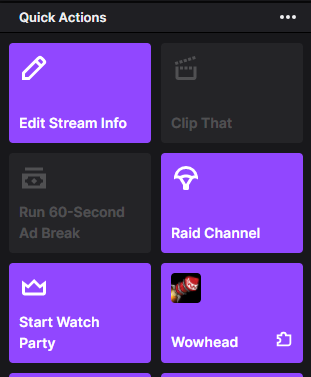
Na aba de Ações rápidas no Gerenciamento de transmissão do Painel de Controle do Criador, você encontra um botão grande com um ícone que parece um lápis, chamado “Editar dados da transmissão”.
Ao clicar nesse botão, abrirá uma tela onde você pode digitar um novo título, mudar de categoria e editar suas marcações.

Quando tiver editado a transmissão do jeito que você quer, é só pressionar o botão roxo que diz Concluído, na parte inferior da tela, e está pronto. O título terá mudado sem precisar ficar offline nem reiniciar a stream.
- Abra o Painel de Controle do Criador.
- Clique em “Gerenciamento de transmissão”.
- Clique em “Editar dados da transmissão” na aba de Ações rápidas.
- Digite o novo título na caixa de texto ao lado de “Título”.
- Clique em “Concluído” na parte inferior da tela.
Artigo publicado originalmente em inglês por Max Miceli no Dot Esports no dia 03 de agosto.






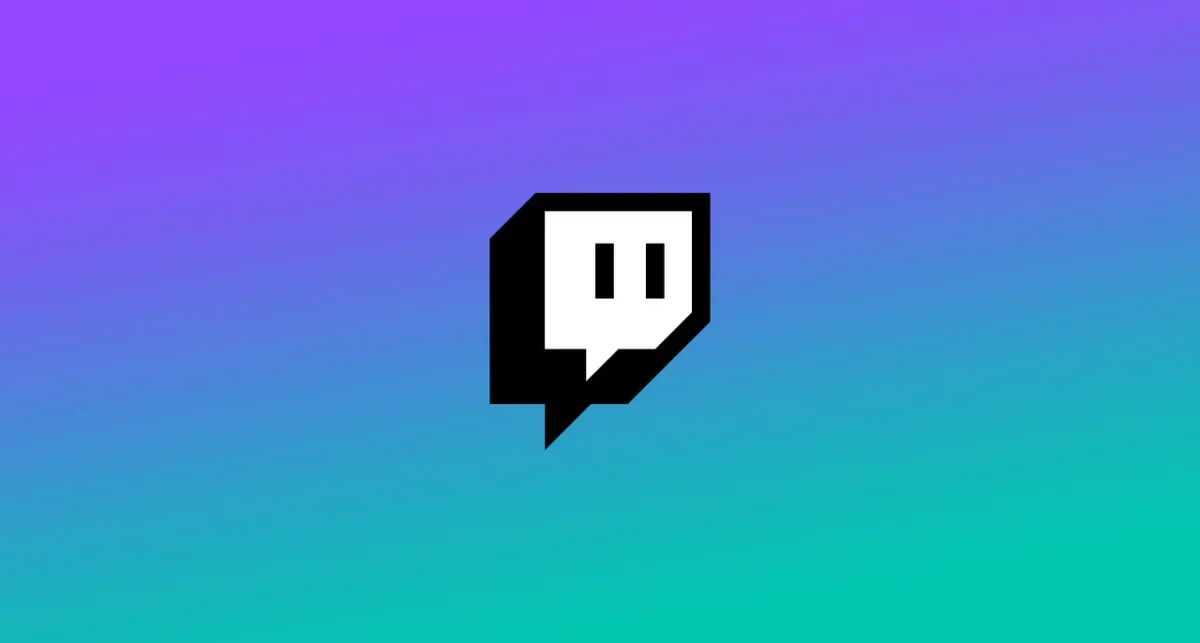


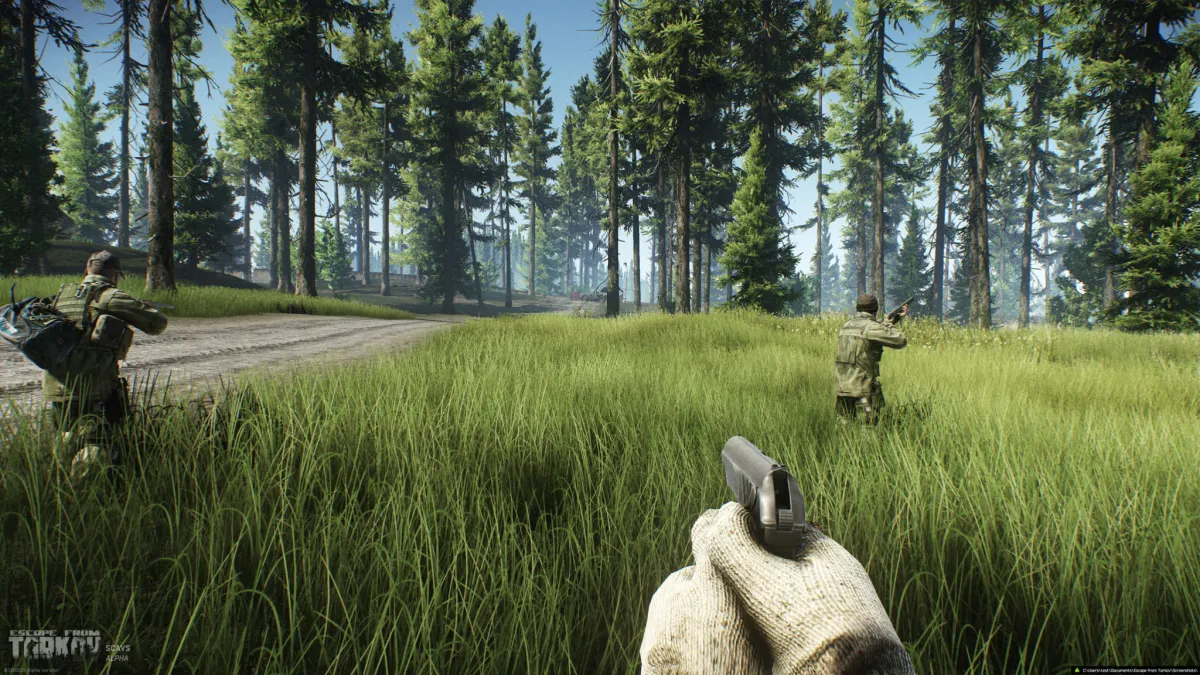

Published: Aug 9, 2021 11:15 PM UTC